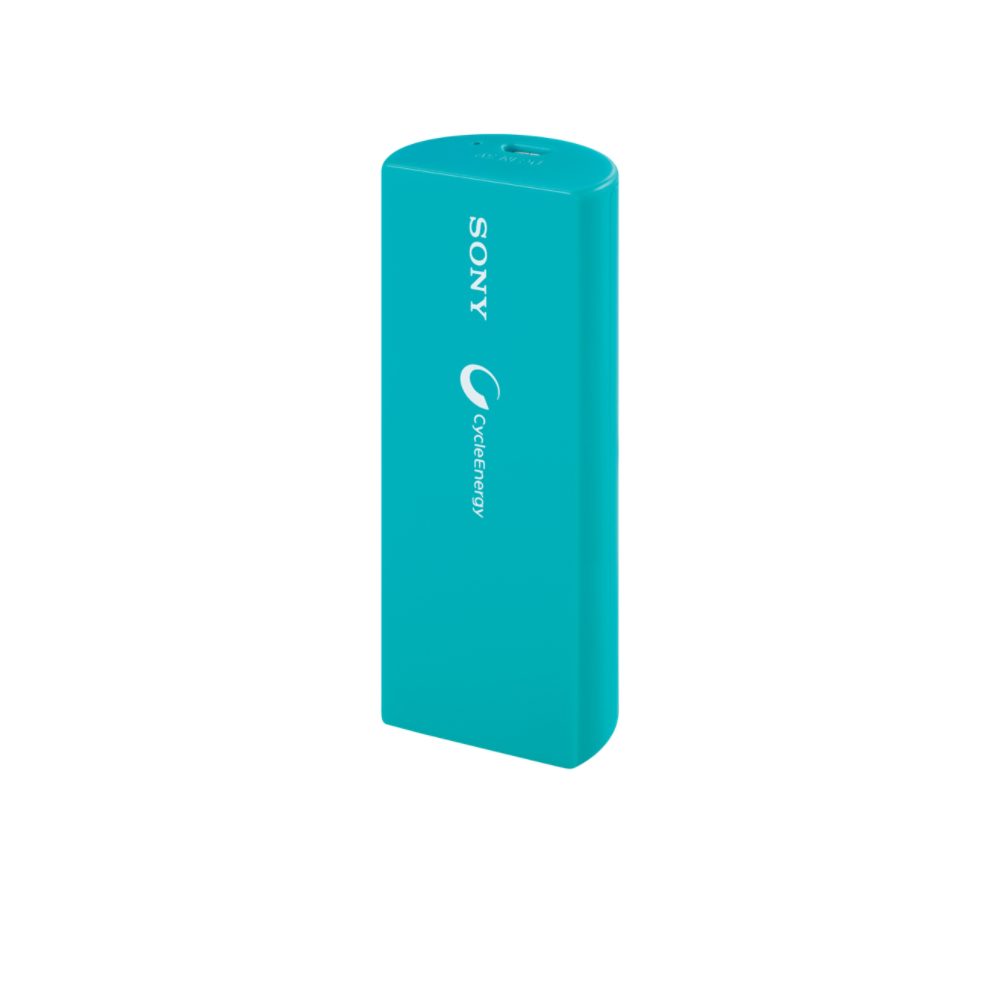使用上下文菜單
通過單擊右鍵的右鍵圖書館d'itunes(可在下載網上訪問),您顯示上下文菜單,使您能夠獲取文件中的信息,從添加到閱讀清單您的選擇,授予他分類(從0到5星),從複印機或從中刪除,或打開包含原始文件的PC文件夾。通過單擊左列中的閱讀列表,您可以出口商以文本格式(非常實用,可以準備音樂動畫或在Sacem進行存款),刪除或者將閱讀清單刻在光盤上。

減少讀者窗口
要將iTunes接口減少到一個非常小的窗口,該窗口包含基本命令,儲備一旦放在屏幕的角落,請選擇迷你閱讀器在菜單中推介會。

平整聲音量
兩次連續音樂之間的音量差異有時非常敏感。為了平整庫中所有標題的捲,請選擇偏好在菜單中版,單擊選項卡演講,檢查框平均數量並驗證好的。 iTunes在後台掃描庫的所有標題以應用音量級別,並將標題添加到庫中。但是,水平的差異持續存在,尤其是在舊作品和最近記錄的零件之間。要專門調整一個或多個部分的音量,請選擇它們(要選擇多個,請在保持鑰匙的同時單擊它Ctrl按下),單擊右鍵,選擇獲取信息,單擊選項卡選項,檢查框音量調整並使用電位計選擇一個值-100%和+100%之間的值。
訂閱播客
播客是您訂閱的音頻或視頻流。它們會自動從您的PC下載,而無需以每日或每週的頻率進行干預。有些是免費的,有些是自由的。確實有一切:大型電視或廣播頻道的信息閃爍,專業報紙,博客,語言課程,音樂,電視連續劇,幽默。點擊Podcast在左列中,然後在下面播客目錄。通過單擊各種幀的左右箭頭來滾動圖標(新穎,,,,空間,,,,法國電台, ETC。)。
要訂閱,請單擊圖標然後打開下來。等待幾秒鐘,然後單擊下來在以下對話框中。點擊Podcast在左列中:可用播客的圖標顯示在中心框架中。單擊它以廣播它們。

自動閱讀列表
在菜單中文件,選擇新的智能閱讀清單。在這裡選擇一個標準類型並在第三個字段中鍵入值。您可以限制列表的長度,然後選擇一種選擇菜單中標題的方法選擇。檢查框更新:iTunes將添加到列表中,與標準相對應的新導入件。點擊好的。
功能天才,第8版的新穎性會自動創建閱讀列表,通過將“融合在一起”的歌曲融合在一起。為了從中受益,您必須在iTunes商店,Apple Online Store上創建了一個帳戶,尤其是輸入您的名稱和名稱,電子郵件地址和銀行卡號碼。要註冊和激活天才,請單擊天才在左列中並按照說明進行操作。

分享您的圖書館
在本地網絡中連接到其他人的PC的每個用戶都可以決定與他人共享其iTunes庫。在菜單中版, 選擇偏好,單擊選項卡分享並檢查框分享我的圖書館;如果您想自己訪問其他用戶的庫,只要他們授權訪問它,請選中該框搜索共享庫。要將您的庫共享到某些列表或文件類別,請單擊分享閱讀列表並選中相應類別的框。點擊好的:通過網絡可用的庫列表顯示在左列中。要訪問其中一個,請單擊其名稱,然後等到顯示內容。
每個用戶的庫
一台PC在家,有幾個有不同口味的人用它來聽音樂?最簡單的,以免混合同一庫中的所有內容,就是為每個用戶創建一個。離開iTunes。握住鑰匙少校按下並雙擊圖標iTunes的局。對話框選擇iTunes庫出現,釋放鑰匙少校。

點擊創建一個庫,給新庫的名字,然後單擊節省。 iTunes在一個空庫上打開:菜單中文件,選擇添加文件(或卷宗)在圖書館導入文件。要選擇庫,請在持有鑰匙的同時啟動iTunes少校按下並單擊選擇一個庫。要打開原始庫,請單擊文件iTunes library.itl子文件夾iTunes發現我的文檔我的音樂(他的名字出現在對話框中)。要選擇另一個,請打開帶有您創建的庫名稱的文件,然後是文件iTunes library.itl。
🔴不要錯過任何01net新聞,請關注我們Google新聞等WhatsApp。

Opera One-促進AI的Web瀏覽器
作者:歌劇